Reklamcılık
 Benim gibiyseniz, sık sık aynı tür dosyaları aynı yerlere tekrar tekrar taşımanız gerekir. Masaüstünüzde bu konumu gösteren bir kısayol tutabilirsiniz, ancak dosyaları favori bir yere hızlı bir şekilde taşımanın daha kolay (ve daha esnek) bir yolu vardır. İşin sırrı, sağ tıklama bağlamsal menünüzde bulunan “Gönder” komutunda yatmaktadır.
Benim gibiyseniz, sık sık aynı tür dosyaları aynı yerlere tekrar tekrar taşımanız gerekir. Masaüstünüzde bu konumu gösteren bir kısayol tutabilirsiniz, ancak dosyaları favori bir yere hızlı bir şekilde taşımanın daha kolay (ve daha esnek) bir yolu vardır. İşin sırrı, sağ tıklama bağlamsal menünüzde bulunan “Gönder” komutunda yatmaktadır.
Bu noktada muhtemelen “ne komutu nerede?” diye düşünüyorsunuz. veya “bunun bir işlevi var mı?” Umarım her ikisini de sizin için bu sırayla cevaplayacağız. İlk önce, herhangi bir dosya veya klasöre sağ tıklayın. “Bağlamsal” menünün, yani imlecinizden aşağı inen menünün üzerinde birkaç seçeneğe sahip olduğuna dikkat edin. Bizim ilgilendiğimiz "Gönder". Farenizi 'Gönder' komutunun üzerine getirdiğinizde, bir konum listesiyle birlikte açılır.
Şimdi, bu aracı ilk gördüğünüzde, fark ettiyseniz bile, muhtemelen oldukça korkunç olduğunu düşündünüz. Listedeki konumların çoğu varsayılan olarak oldukça işe yaramaz. Geçmişte 'Gönder'i kullanmamın tek yolu kısayollar oluşturmak ve bunları Masaüstüne koymaktı. Yukarıda gördüğünüz, yeni temizlenmiş ve özelleştirilmiş 'Gönder' menüsüm.
'Gönder'in reklamsız özelliklerinden biri, listede görünen öğeleri doğrudan değiştirebilmenizdir. Bu, belirli bir klasöre gidip içeriğini değiştirerek yapılır. Bu klasör “Belgeler ve Ayarlar/kullanıcı adınız” içinde bulunur. Not: “kullanıcı adınızı” bilgisayarınızda kullanıcı hesap adınızla değiştirin. İşte benimki neye benziyor.

Gönder klasörünün biraz şeffaf olduğuna ve bunun gizli bir klasör olduğunu gösterdiğine dikkat edin. Gizli klasörleriniz görünmüyorsa, Araçlar->Klasör Seçenekleri->Görünüm (Sekme)->Gizli Klasörleri Göster'e gidin. Bunu yaptıktan sonra Gönder klasörünüze gitmeye hazırsınız.

Klasörde, açılır menüde görünen tüm öğeleri göreceksiniz. Bunların çoğu aslında bu yerlerin kısayollarıdır, ancak birkaçı sürücüler, zip komutları veya Masaüstü veya 'Belgelerim' gibi yerlere özel sistem kısayollarıdır. Kısayol oldukları için, bu klasöre yerleştirdiğiniz diğer kısayollar da Gönder açılır listenizde görünür.
Yukarıda görebileceğiniz gibi, klasörümü temizledim, böylece içinde sadece birkaç öğe var. Artık Masaüstüne kısayollar oluşturma, dosyaları zipleme ve Belgelerim, Resimlerim ve Ekran Görüntüleri'ne dosya gönderme yeteneğine sahibim. Bu son klasör olan 'Ekran Görüntüleri', Ekran Görüntülerini 'Gönder' klasörüne sürüklerken Alt tuşunu basılı tutarak ekledim. Bu oluşturulan bir kısayol taşımak yerine seçilen klasörün Bu kısayol tuşuyla kendinizi rahat hissetmiyorsanız, istediğiniz öğeye sağ tıklayın, “Yeni->Kısayol”a tıklayın ve yeni kısayolunuzu 'Gönder' klasörüne sürükleyin.
'Gönder' listemi kurcaladıktan sonra, çok daha kullanışlı. Bu yazı için kullandığım bazı resimleri Screenshots klasörüne gönderelim:
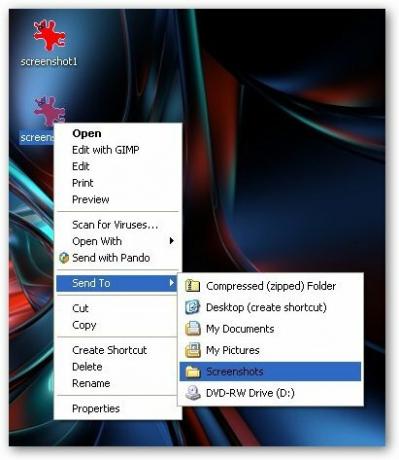
İşte! Bu benim için gerçekten kullanışlı küçük bir araç çünkü çoğu zaman birkaç farklı dosya türüyle oynamam ve bunu yapmak için en iyi yeri Masaüstünde bulmam gerekiyor. Bu dosyaları kullanmayı bitirdiğimde, onları ya silerim ya da güvenli bir şekilde saklamak için ilgili klasörlerine atarım. 'Gönder' artık tüm ekran görüntülerimi toplu olarak Ekran Görüntüleri klasörüne göndermeme izin veriyor. Bu, öğeler eklendiğinde belirli eylemler gerçekleştiren klasörleriniz varsa da kullanışlıdır.
Bu ipucunun birçok düzgün kullanımı olduğundan eminim, bu yüzden lütfen bize yorumlarda ne bulduğunuzu söyleyin!
[Send To "hack"i Tekzilla Daily'den öğrendim.]
Benim adım Jimmy ve Make Use Of ekibine katıldığım için çok mutluyum. Bilgisayarları ve teknolojiyi her zaman sevmişimdir, muhtemelen bir programla başlayarak, başlı başına bir bilgisayar uzmanı olan babam SuperDOS'ta yazmama yardım etti (yıldızlarla yapılmış bir resim içeriyordu). O zamandan beri, internet, dizüstü bilgisayarlar, masaüstü bilgisayarlar veya daha fazlası…